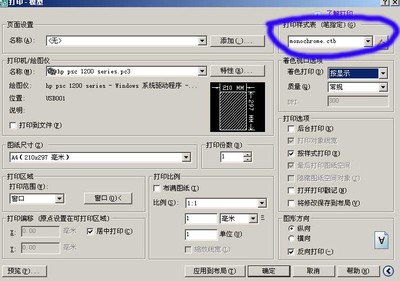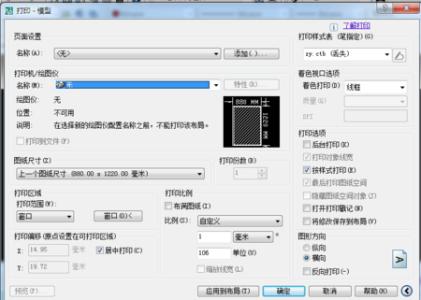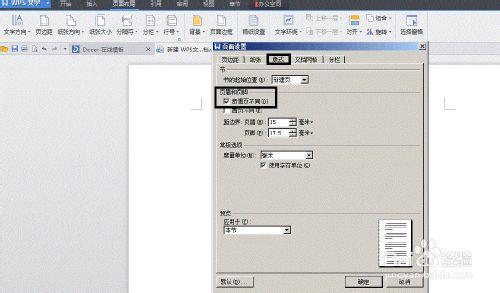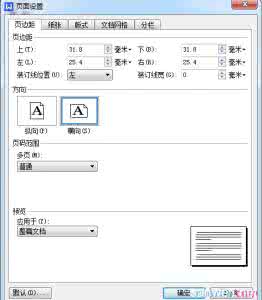有的同学刚接触CAD不知道怎么设置打印,下面小编告诉大家cad打印时怎样设置,一起来学习吧。
cad打印时怎样设置的方法:用天正建筑打开你要打印的文件
点击右侧工具栏中的文件布图-定义视口。如果右侧的工具条你打开天正的时候没有,可以用快捷键Ctrl+调出
设定比例
方法1:框选要打印的区域,下方会提示输入出图比例。输入比例,回车执行命令。这里以按实际尺寸1:1绘制的图纸为例。比如按输入500,最终打印出来的图纸的就是1:500的。

方法2:比例的设定也可以不输入而通过选择来决定,右侧工具条下面会有一个比例,点击选择即可,你也可以点击其他比例来输入。这样当定义视口框选出打印区域后出现的默认比例既是你之前设置过的比例,此时,不需要再输入,直接空格或回车执行命令即可。
值得一提的是,方法二中的比例设定同样适用于尺寸标注。在进行尺寸标注之前,选定比例。选择什么样的比例,将来标注出来的数字就能以适合的大小出现在在相应比例图纸上
上一步命令执行后,页面会自动跳转到布局。虽然布局里已经有了一个图像(图中黑框),但那个并不是你需要的,之前布局好的图像还在你的鼠标上没有落下。点击鼠标左键,将图纸放在你想要的位置(举个例子,红框的位置是我想想要的位置)。放好后也可以用M命令调整位置。
这样准备工作做好了,文件-打印(Ctrl+P)。根据自己的需要设置打印机各个选项。打印出来就可以了
 爱华网
爱华网